العلامات
نظرة عامة
العلامات هي نقاط خاصة محددة على الخريطة كأعلام يمكن إنشاؤها بسرعة بنقرة واحدة دون تحديد اسم ومعلومات أخرى على عكس النقاط المفضلة. توفر العلامات أيضًا وظائف إضافية مع الودجات، والأسهم (سهم متجه للهدف) ومؤشر المسافة (مؤشر المسافة).
- Android
- iOS


العلامات
إضافة / تعديل العلامات
- Android
- iOS
انقر نقرة قصيرة أو طويلة على الخريطة وحدد الإجراء المطلوب من قائمة سياق الخريطة.
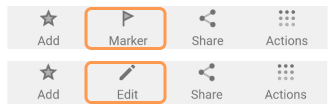
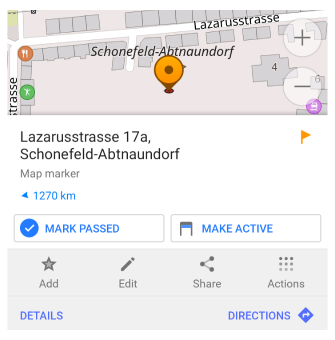
انقر نقرة قصيرة أو طويلة على الخريطة واختر الإجراء المطلوب في قائمة سياق الخريطة.
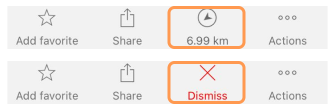
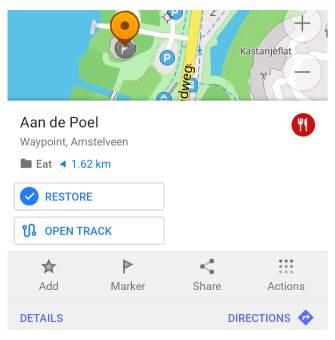
من الممكن تحديد نقطة أو كائن لتسهيل تخطيط الملاحة. ما عليك سوى النقر على أيقونة العلم (أندرويد) أو السهم (iOS) في القائمة لعرض الاتجاه والمسافة إلى النقطة المحددة من موقعك الحالي (أو نقطة مركز الخريطة / نقطة اللمس الأولية للخريطة عند إيقاف تشغيل الموقع).
الإجراءات:
- توجيه مباشر / تعديل التوجيه المباشر. يضع علامة جديدة على النقطة المحددة.
- تحديد كتجاوز (أندرويد) / تجاهل (iOS). يعطل العلامة ويضعها في السجل.
- تفعيل (أندرويد). ينقل العلامة إلى الموضع العلوي (في اللوحة العلوية).
- استعادة العلامة (أندرويد). ينقل العلامة من السجل إلى القائمة النشطة.
لا يمكنك حذف العلامة على الفور، بل تحتاج أولاً إلى تعطيلها (تحديدها كتجاوز)، بحيث يتم نقلها إلى السجل وبعد ذلك يمكنك حذفها نهائيًا من السجل. بمجرد تعطيل العلامة، ستتم إزالتها من الخريطة وقائمة خط السير.
قائمة خط السير
تمثل قائمة خط السير قائمة مرتبة من العلامات حيث يتم استخدام العلامة الأولى في القائمة في الودجات للملاحة. اقرأ المزيد عنها في مقال الملاحة حسب العلامات.
مجموعات العلامات
This feature is currently not available for the iOS version of the OsmAnd app.
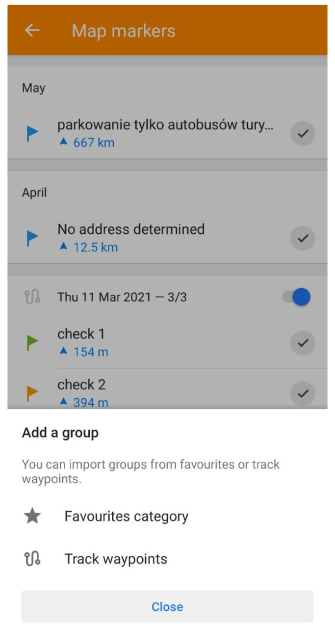
يمكن إضافة العلامات وحذفها كمجموعة كاملة من مجموعة المفضلة أو ملف GPX مع نقاط الطريق. وهذا يجعلها مريحة جدًا للاستخدام في وضع ملاحة خاص - الملاحة حسب العلامات.
السجل
- Android
- iOS
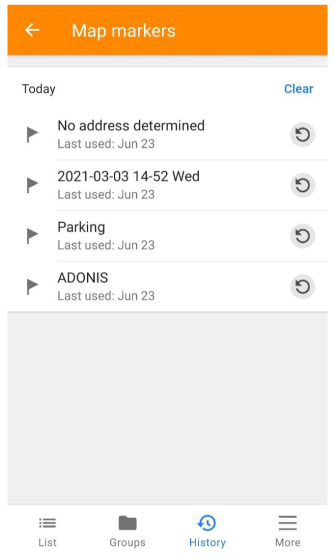
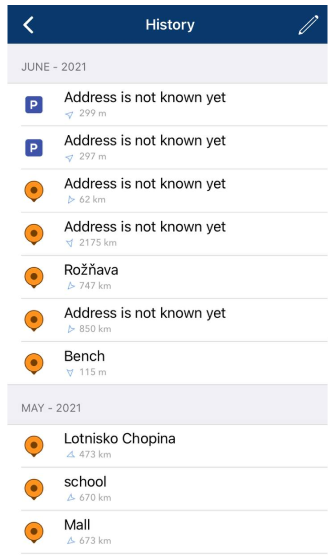
السجل هو قائمة بجميع العلامات المعطلة (التي تم تجاوزها). من هذه القائمة، من الممكن حذف علامة بشكل دائم أو استعادتها.
المظهر على الخريطة
- Android
- iOS
اذهب إلى: القائمة → العلامات → المزيد → التوجيه المباشر
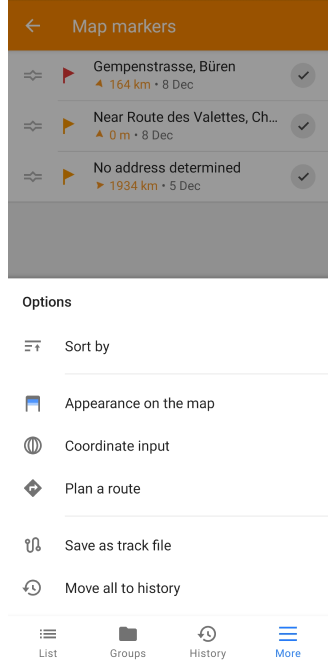

اذهب إلى: القائمة → التوجيه المباشر → [object Object]
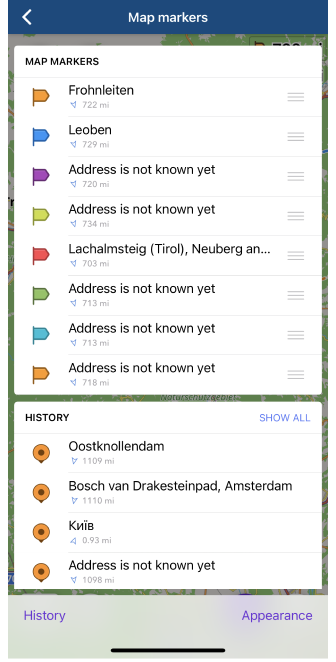

قائمة المظهر على الخريطة هي إعداد عام لعرض العلامات والمؤشرات الإضافية لها. في إصدار iOS من OsmAnd، يعد المظهر على الخريطة أيضًا إعدادًا لعرض الودجات. هناك أيضًا إعدادات إضافية لـ تكوين الودجات مع العلامات.
- العلامات النشطة. يعرض معلومات حول العلامة الأولى أو العلامتين الأوليين في قائمة علامات الخريطة.
- مؤشر المسافة (لـ iOS). يسمح لك باختيار ما إذا كنت تريد عرض الودجات أم لا وكيف ستظهر: فوق الخريطة (الشريط العلوي) أو على الجانب الأيمن من الشاشة (الودجات).
- الأسهم على الخريطة. يشير إلى الاتجاه إلى العلامة المتعقبة (واحدة أو اثنتين) كسهم على الخريطة. إذا كانت العلامة في الجزء المرئي من الخريطة، فلن يتم عرض أي سهم.
- خط الاتجاه. يعرض الاتجاه، كخط متقطع، من نقطة معينة على الخريطة إلى العلامة المتعقبة في خط مستقيم.
- نقرة واحدة نشطة (لـ أندرويد). بنقرة واحدة على العلامة المطلوبة على الخريطة، تنتقل هذه العلامة إلى أعلى قائمة علامات الخريطة النشطة دون فتح قائمة السياق.
- الاحتفاظ بالعلامات التي تم تجاوزها على الخريطة (لـ أندرويد). ستبقى العلامات المضافة كمجموعة من المفضلة أو نقاط طريق GPX التي تم تحديدها كتجاوز على الخريطة. إذا لم تكن المجموعة نشطة، فستختفي العلامات من الخريطة.
تخطيط مسار للعلامات
This feature is currently not available for the iOS version of the OsmAnd app.
القائمة → التوجيه المباشر → المزيد → تخطيط الطريق
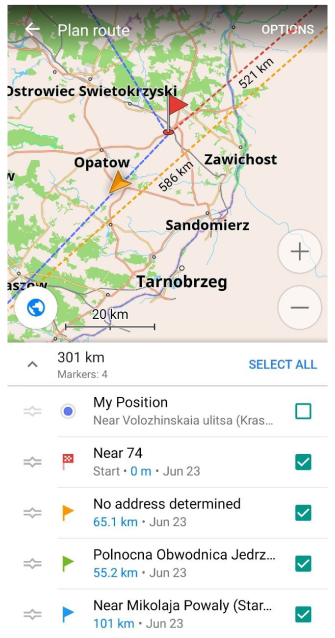
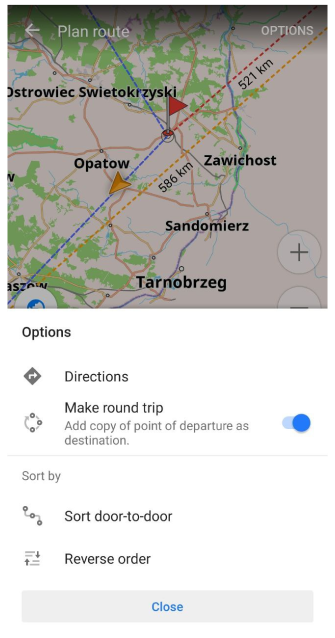
باستخدام وظيفة أداة تخطيط مسار في قائمة العلامات، يمكنك فرز العلامات من الباب إلى الباب، أو وضعها بترتيب عكسي أو إنشاء رحلة ذهابًا وإيابًا. إذا نقرت على خيار الملاحة، فسيتم استخدام العلامات كـ وجهات وسيطة.
الإجراءات
This feature is currently not available for the iOS version of the OsmAnd app.
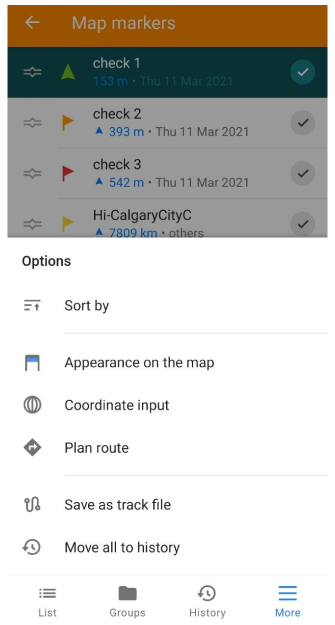
- فرز حسب. يمكن فرز العلامات في القائمة حسب الاسم، القرب، وقت الإضافة.
- التوجيه المباشر أو المظهر. إعدادات علامات الخريطة.
- إدخال إحداثية. يضيف علامات عن طريق إدخال الإحداثيات.
- تخطيط الطريق. يبني مسارًا للملاحة باستخدام العلامات المختارة.
- حفظ كمسار. يحفظ العلامات النشطة في ملف GPX.
- نقل الكل إلى السجل. يعطل جميع العلامات وينقلها إلى السجل.